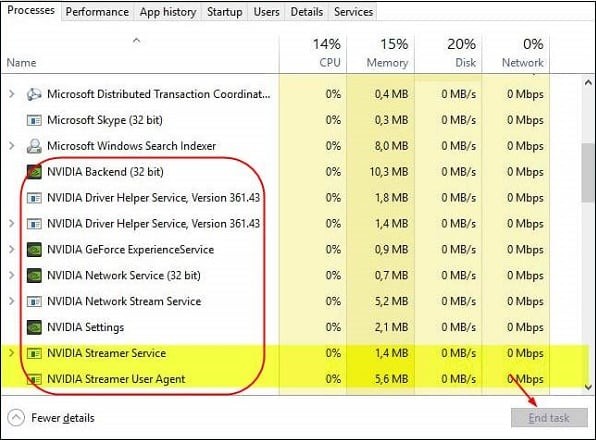При запуску популярної програми «GeForce Experience» ми можемо зіткнутися з повідомленням «Щось пішло не так. Спробуйте перезапустити GeForce Experience ». З даної помилкою зустрічається безліч користувачів Віндовс протягом останніх років, при цьому викликають проблему фактори можуть відрізнятися на кожному ПК. Нижче розберемо найбільш масові причини проблеми, а також визначимо варіанти її вирішення.
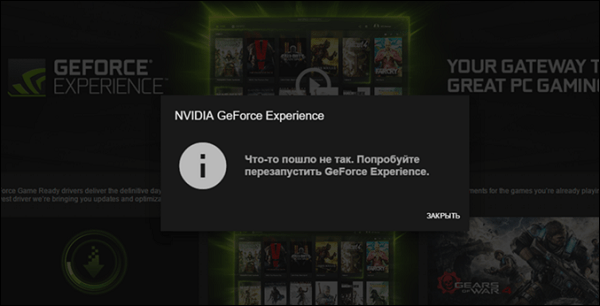
Збій в роботі GFE
Чому «щось пішло не так» з GeForce Experience
Помилка «Щось пішло не так, перезапустіть GeForce Experience» зазвичай виникає в ситуації, коли для користувача ПК не здатний коректно запустити програму «GeForce Experience». Помилка почала масово фіксуватися з появою версії GeForce Experience 3.0, що містить новий опціонал і поліпшену продуктивність, і не обійшлася при цьому без різних багів і помилок.
Вже згадана помилка зазвичай виникає через наступних причин:
- Додаток GFE невірно налаштоване користувачем;
- Тіло програми пошкоджено;
- Служби Нвідіа (зокрема, «Nvidia Display Container» або «Nvidia Telemetry Container») або зовсім не запущені, або працюють не належним чином;
- В системі встановлені застарілі драйвера для графічної карти;
- Коректну роботу GFE блокує антивірус;
- В системі не інстальовано останні оновлення для ОС Віндовс.
У деяких випадках причиною проблеми може також стати нестабільний мережеве з’єднання, через які GFE може працювати некоректно.
Також раніше ми розібрали, що робити якщо не вдалося підключитися до сайту Нвідіа GeForce Experience.
Давайте розглянемо ефективні способи, що дозволяють позбутися від помилки «Щось пішло не так» на вашому ПК.
Зупиніть всі процеси GFE і запустіть програму
Насамперед при усуненні «Щось пішло не так. Спробуйте перезапустити GeForce Experience »спробуйте виконати коректний запуск GFE.
- Для здійснення цього буде необхідно спочатку закрити всі процеси цього додатка в диспетчері завдань.
- Натисніть на Win + R, введіть там taskmgr і натисніть Enter.
- У переліку процесів знайдіть всі процеси зі згадуванням Nvidia і закрийте їх за допомогою кнопки «Зняти задачу».

Закрийте всі процеси Нвідіа
- Потім запустіть ваш GeForce Experience від імені адміністратора, для чого наведіть курсор мишки на іконку GFE.
- Натисніть ПКМ, і виберіть «Запуск від імені адміністратора». Якщо не подіяло, йдемо далі.
Проведіть конфігурування служб Нвідіа
- Натисніть на Win + R, введіть там services.msc і натисніть Enter.
- У переліку служб знайдіть «Nvidia Telemetry Container», наведіть на неї курсор, клацніть правою кнопкою мишки, виберіть «Властивості».
- У вікні властивостей служби виберіть вкладку «Вхід в систему», активуйте там опцію «З системної обліковим записом», після чого натисніть на «Застосувати».
- Тепер знову поверніться до переліку служб, знайдіть службу «Nvidia Display Container», клікніть по ній ПКМ, виберіть «Властивості».
- Перейдіть на вкладку «Загальні», і встановіть тип запуску на «Автоматично».
- Натисніть на «Ок», і перезавантажте ваш ПК.
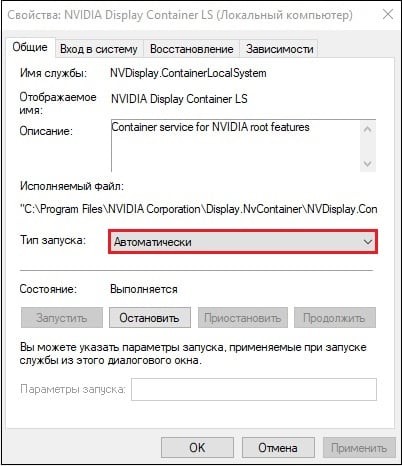
Встановіть перераховані настройки служби
Оновлення існуючі драйвера Нвідіа
Також спробуйте оновити драйвера до вашої відеокарти Нвідіа. Для цього необхідно спочатку повністю деінсталювати існуючі драйвера (допоможе популярна програма DDU), після чого встановити драйвера з сайту Нвідіа.
Деяким користувачам допоміг виправити помилку «Щось не так. Спробуйте заново запустити GeForce Experience »спосіб видалення всіх графічних драйверів за допомогою DDU, перезавантаження ПК, і подальша установка GFE. Потім буде необхідно дозволити програмі самої оновити графічні драйвера.
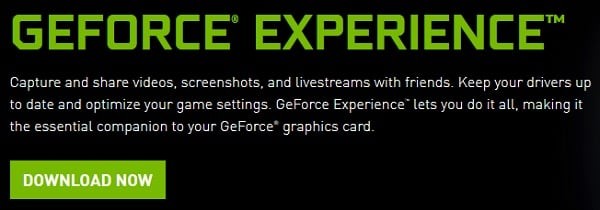
Встановіть свіжу версію GFE
Також в установці драйверів допоможуть програми типу «драйверпаков Солюшн», скануючі систему і встановлюють свіжі драйвера для системних компонентів вашого ПК.
Перед початком процесу інсталяції рекомендується деактивувати ваш антивірус, здатний перешкодити коректної установки програми.
Переінсталюйте GFE
Повністю видаліть програму GFE з вашої системи (допоможуть такі інструменти як Your Installer). Потім встановіть нову версію програми, при інсталяції вибирайте розширену установку, і активуйте опцію «Чиста установка» (Clean Installation) при установці драйверів.
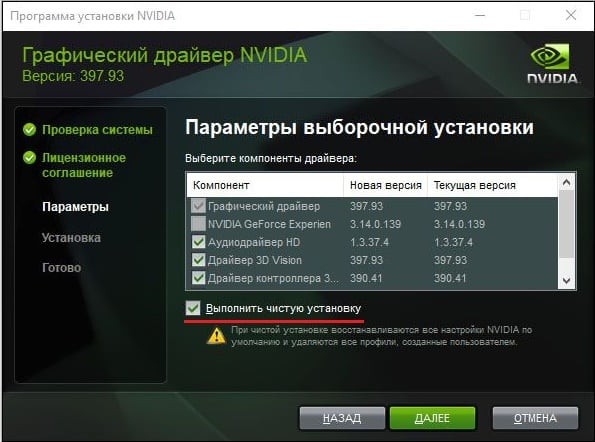
Активуйте опцію чистої установки драйверів
Встановіть оновлення для вашої системи
У деяких випадках відсутність свіжих системних оновлень для вашої Віндовс не дозволяє GFE працювати коректно. Натисніть на кнопку «Пуск», в списку опцій виберіть «Параметри», потім «Оновлення та Безпека», і натисніть на кнопку «Перевірка наявності оновлень». Після установки свіжих оновлень спробуйте запустити ваш GFE.
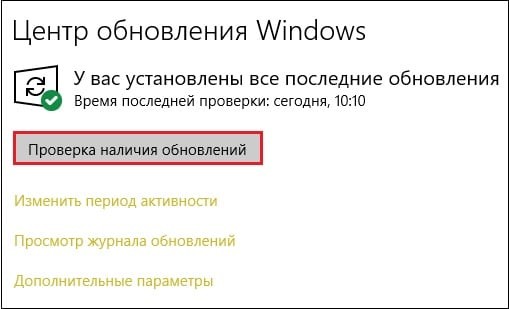
Перевірте наявність апдейтів для вашого ПК
Перевірте назву користувальницької директорії
Переконайтеся, що в назві директорії користувача, що знаходиться по шляху C: \ Users \ Директорія Користувача (остання у вас буде називатися по-іншому) немає кириличних або цифрових символів. Якщо такі є, рекомендується перейменувати вказану призначену для користувача директорію, перезапустити всі сервіси Нвідіа, і перевірити працездатність GFE.
Також вам може бути цікаво, що робити при появі повідомлення «Продовжити установку Нвідіа неможливо».
висновок
Поява помилки «Щось пішло не так. Спробуйте перезапустити GeForce Experience »зазвичай сигналізує про наявність проблем з драйверами Нвідіа у вашій системі. Рекомендую виконати запропоновані вище поради (звернувши особливу увагу на роботу зі службами), що дозволить вирішити помилку «Щось пішло не так» на вашому ПК.